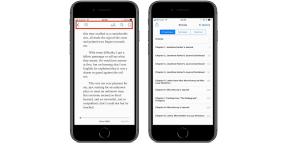Včasih je treba ugotoviti aplikacijo ali postopek, prekomerno porabo sredstev na vašem Mac. Običajno se uporablja za ta sistem spremljanja namena, ki so nenasitnega uporabo in dokončanje silo. Ta metoda je precej groba in ne povsem "human", ker se lahko prisiljena uporaba prenehanje povzroči izgubo podatkov. Namesto, da je bolj primeren za uporabo ubiti ukaz Terminal, ki je neboleč, lahko začasno prekine postopek ali aplikacijo, in nato nadaljevati njegovo izvajanje.
* * *
Kako ustaviti in začeti z aplikacijo, ki uporablja PID
Ta metoda je prednost, ker se dejansko uporablja v privzeti sistem, z edino razliko, da jih lahko dodate v ekipi drugačen ključ vpliva na njegovo obnašanje (v tem primeru opustitve aplikacija). Prav tako vam omogoča, da hitro zaustavitev programa, kar pomeni, da prenehanje izvajanja svoje kode in, kot posledica, zmanjša porabo sistem virov.
 Prva stvar, ki jo je treba naučiti uporabe PID da gremo prekiniti. PID - ta proces ID, ID zahtevek za dovoljenje, ki je prikazano na kartici CPUv sistem za spremljanje. Na primer, PID iTunes I - 525 (si, da bo drugačna).
Prva stvar, ki jo je treba naučiti uporabe PID da gremo prekiniti. PID - ta proces ID, ID zahtevek za dovoljenje, ki je prikazano na kartici CPUv sistem za spremljanje. Na primer, PID iTunes I - 525 (si, da bo drugačna).
odprite Terminal (V mapi programi — Pripomočki ali prek Spotlight) In poskuša voziti naslednje ukaz (ob zamenjavi vlog PID):kill -STOP PID

 Takoj po tem, se bo glasba nehal igrati (če se izvaja) in aplikacija bo prekinjena. izvajanje kode je popolnoma ustavil in se šteje odziva (v spremljanjesistem statusni prikazi - neodzove).
Takoj po tem, se bo glasba nehal igrati (če se izvaja) in aplikacija bo prekinjena. izvajanje kode je popolnoma ustavil in se šteje odziva (v spremljanjesistem statusni prikazi - neodzove).
Za ponovni zagon aplikacije, in z ukazom kill, Vendar z drugačnim ključem, to je, kako to izgleda:
kill -CONT PID

pripomba. Ali ni v bližini terminala, dokler aplikacija še naprej dela s trenutnim PID, sicer pa v prihodnosti, lahko pride do težav, če želite, da se nadaljuje, in PID bo že dodeljena drugemu procesu.
Kako ustaviti in začeti z aplikacijo, ki uporablja appname
Če imate kakršne koli težave s prejšnjo metodo, ali pa ne želijo ukvarjati s PID, ki je ob vsakem zagonu Spremembe aplikacije - je mogoče uporabiti drugo metodo za delo z imenom aplikacije (appname), ki je v nasprotju s PID, vedno dosledno.

Da bi to naredili bomo uporabili ukaz killall z znanimi tipkami. Zapomnite si ime aplikacije ali pogled na njo v spremljanjesistem in substituirana v naslednji ukaz:
killall -STOP "APPNAME"
 Če želite nadaljevati, kot ste morda uganili, Moramo uporabiti isti ukaz, vendar s tipko -CONT. To izgleda takole:
Če želite nadaljevati, kot ste morda uganili, Moramo uporabiti isti ukaz, vendar s tipko -CONT. To izgleda takole:
killall -CONT "APPNAME"
 Po tej operaciji se bo aplikacija ponovno in boste takoj dobili nazaj k njej.
Po tej operaciji se bo aplikacija ponovno in boste takoj dobili nazaj k njej.
pripomba. Citati lahko ostane, če je ime aplikacije je sestavljen iz ene same besede. Če vsebuje presledke, mora nujno biti navedena.
Končno, se spomnimo, da je skupina killall v svoji čisti obliki (brez tipk) takoj dokončati nobene vloge. Če ta sistem OS X aplikacije, kot so Finder, Dock - se bo le ponovno zagnati.
* * *
Imamo vprašanja, pripombe ali predloge? Dobrodošli na pripombe - Vedno sem vesel, da govori in pomoč. Ostanite z nami, je še vedno veliko zanimivih stvari!